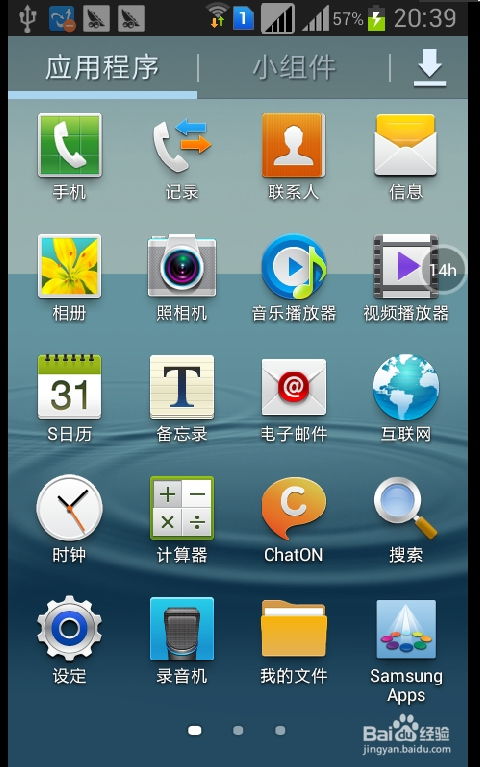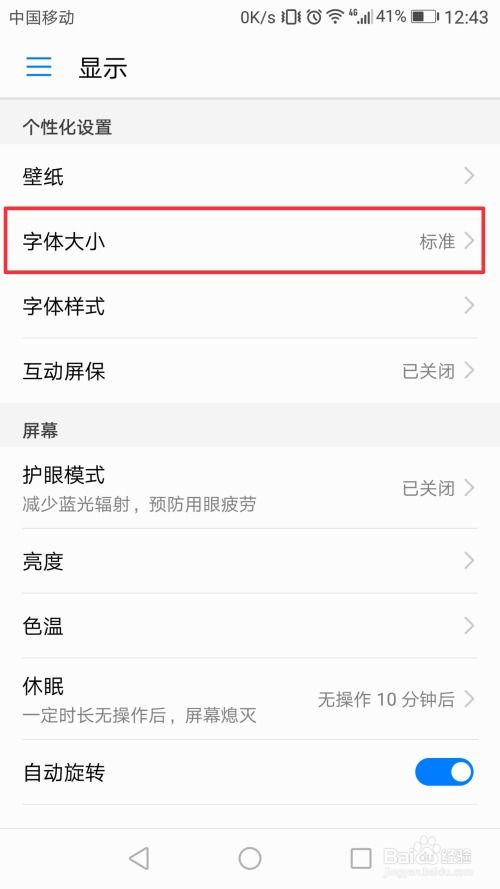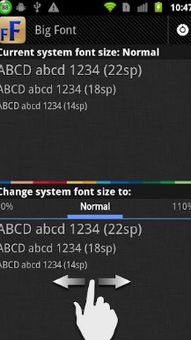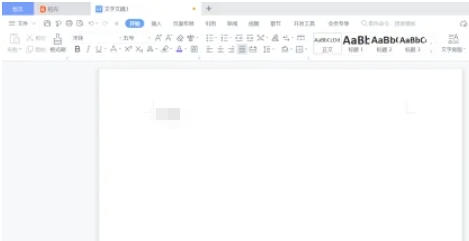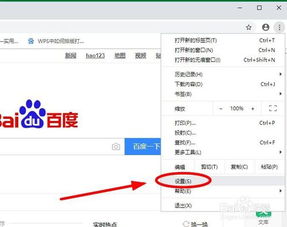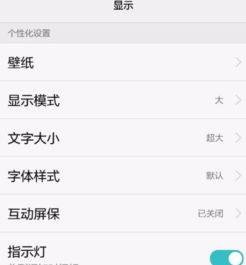时间:2024-03-26 关注公众号 来源:网络
最近字体大小怎么调?_电脑系统字体怎么调大小?事件在热度非常高,为大家准备了完整关于字体大小怎么调?_电脑系统字体怎么调大小?事件的所有相关内容,如果大家想知道更多这方面的情况,请持续关注本站!
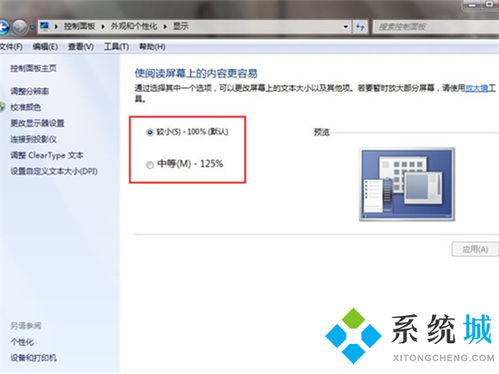
如果您需要调整字体大小,可以参照以下步骤,在各种设备和应用程序中完成:
在windows系统上:
1. 右键点击桌面空白区域,然后选择“显示设置”。
2. 在“显示设置”窗口中,向下滚动到“缩放和布局”部分。
3. 在“缩放和布局”下方的“更改文本大小”选项中,选取所需的字体大小。
4. 单击“应用”按钮,保存修改。
在Mac系统上:
1. 点击屏幕左上角的苹果图标,然后选择“系统偏好设置”。
2. 在“系统偏好设置”窗口中,点击“显示”。
3. 在“显示”标签下的“分辨率”部分,选择您需要的字体大小。
4. 关闭“系统偏好设置”窗口,系统会自动保存更改。
在iOS设备上:
1. 打开“设置”应用。
2. 在“设置”中,找到并点击“显示与亮度”。
3. 在“显示与亮度”中,滑动到“显示”部分。
4. 在“文字大小”下,利用滑块或者点击“+”和“-”按钮,调节字体大小。
在Android设备上:
1. 打开“设置”应用。
2. 在“设置”中,找到并点击“显示”。
3. 在“显示”中,查找“字体大小”或“文字大小”选项。
4. 依据你的设备类型,你可以选择预先设定好的字体大小,或是通过滑块调整字体大小。
在特定的应用程序中:
有些应用程序(例如浏览器、文字处理软件等)允许你在应用程序内部调节字体大小。通常,这些选项位于应用程序的设置菜单里,你可以在此调整字体大小。需要注意的是,不同应用程序的设置选项可能存在差异。
请留意,具体的操作步骤可能会因为设备和操作系统的版本而稍有不同。上述是通用的指引方法,你可以依据你的设备和应用程序进行适当调整。
方法一:
1. 启动计算机,按下Windows键,然后选择"设置";
2. 进入"轻松使用";
3. 转至"显示",随后点击"滚动调节字体大小"。
方法二:
1. 在桌面上点击鼠标右键,选取"显示设置";
2. 在弹出窗口的右侧栏中,选择"更改文本、应用等项目的大小"进行百分比调节;
3. 你也可以通过"显示分辨率"调整分辨率来改变字体大小(此方法可能导致图像模糊,需依需求设定)。
方法三:
1. 首先,你需要在win10系统的桌面上点击鼠标右键,在出现的选项列表中选择"个性化";
2. 在新打开的窗口中,点击左侧的"字体"选项;
3. 接着你会看到Win10系统的所有字体,点击语言选择下拉箭头;
4. 在打开的选择项中点击"中文",进入其中;
5. 选中你喜欢的字体后,你就可以进入自定义调整界面;
6. 最后,在这个界面上你可以找到调整字体大小的地方,只需移动滑块即可调整字体大小。
方法四:
1. 按住键盘上的Ctrl键,然后按加号键。每次点击加号键都会增大字体大小,可以多次点击以达到所需大小;
2. 如果你想减小字体大小,只需要按住Ctrl键,然后按减号键;
3. 如果想恢复到原来的字体大小,只需同时按住Ctrl键和数字0键。
方法五:
1. 按住Ctrl键的同时滚动鼠标滚轮,向前滚动可以增大字体,向后滚动则可以减小字体;
2. 同样地,如果你想恢复到原来的状态,只需要按住Ctrl键和数字0键。
关于字体大小怎么调?_电脑系统字体怎么调大小?的内容小编就阐述到这里了,希望本篇的信息能够解答大家目前的疑问,想要更多最新的内容记得关注多特软件站哟!
更多全新内容敬请关注多特软件站(www.duote.com)!